在数字化和移动互联网飞速发展的今天,直播已成为我们获取信息和娱乐的重要方式,尤其是在短视频平台如抖音上,精彩的直播内容随时可能让人心动。然而,由于直播的即时性,有时我们错过了许多精彩瞬间。为了迎合这一用户需求,各类录屏软件应运而生,让我们可以轻松回顾那些瞬间。本篇文章将为大家推荐几款实用的直播录屏工具,并简单介绍其使用方法,帮助您轻松保存直播视频。
录制直播软件推荐 嗨格式录屏大师
嗨格式录屏大师是一款功能强大的屏幕录制软件。它支持全屏、区域选择、特定窗口及游戏进程等多种录制模式,满足不同用户的需求。此外,该软件还可同步捕捉摄像头和麦克风输入,录制出的直播内容更为丰富生动。
使用步骤:
在您的电脑上安装抖音客户端和嗨格式录屏大师。
打开抖音应用程序,定位到您关注的直播。同时,启动嗨格式录屏大师,选择“区域录制”选项。
利用鼠标拖拽,精确选择抖音直播窗口的录制区域。
点击“开始录制”按钮,开始录制直播内容;直播结束时,点击“停止录制”按钮,即可保存录制视频。
嗨格式录屏大师还提供定时录制功能,您可以预设录制时间,方便用户不在现场也能录像。
Windows步骤记录器
Windows自带的步骤记录器(PSR)是一个实用的工具,虽然它主要用于记录问题解决过程,但也能用于录制直播内容及其他屏幕活动。
Xbox Game Bar(游戏栏)
Xbox Game Bar是微软为Windows 10和11用户设计的一款内置录屏工具。用户可通过按下Windows键+G快速访问,无需额外安装软件,适合偶尔需要录屏的用户。
使用方法:
打开要录制的抖音直播。
按下Windows键+G调出Xbox Game Bar。
点击录制按钮进行录制,完成后再次按下组合键停止录制,视频将自动保存在“视频”文件夹中。
FreeCam 8是一款用户友好的录屏软件,支持全屏、区域、窗口等录制选项,同时拥有免费版本。
录屏指南:
打开FreeCam 8,点击“新建录制”按钮。
选择抖音直播窗口并设定录制范围,开始录制。
直播结束后,点击“完成”按钮停止录制,并保存视频文件至指定路径。
随着直播文化的蓬勃发展以及日益增长的用户录屏需求,各类录屏软件的技术创新与升级也显得极为重要。从基础的录屏功能到智能化的自动录制,人们希望这些工具能更好地满足他们的需求。同时,随着AI技术的不断进步,未来的录屏软件有望集成更高阶段的智能分析功能,能够智能提取直播内容的精华,甚至自动生成摘要视频,让记录变得更为高效。
然而,我们也需谨记,在享受技术带来的便利同时,合理使用这些工具,保护个人隐私与数据安全是用户必须意识到的社会责任。
在行业应用层面,各类AI创作助手如搜狐简单AI已得到广泛应用,包括AI绘画、文生图、图生图等功能,为创作者提供了更多灵活的创作手段。智能化的未来不止于此,我们应该积极拥抱这一时代,借助AI工具提升工作与生活效率。
最后,强烈建议大家在日常工作中使用先进生产力工具,将AI融入到您的日常工作中。不管您对AI有多熟悉,了解如何利用AI工具的能力,将极大提升您的工作效率与创作质量。在我使用了数十家AI绘画和生文工具后,强烈推荐搜狐简单AI——一款全能型AI创作助手,提供多项功能,包括AI绘画、文生图等,帮助您一键生成创意美图或爆款标题。
展开全文
搜狐简单AI链接(免费,长按复制链接致浏览器体验,或点击文末链接体验):https://ai.sohu.com/pc/generate?trans=030001_pjj_0809
狠狠搞钱!打工人都在用的AI赚钱神器,AI带你月赚2W ,点击立即体验【搜狐简单AI】 → https://ai.sohu.com/pc/textHome?trans=030001_pjj_0809 返回搜狐,查看更多